Apache启动后无法访问网页怎么办
分类: Apache学习 发布时间: 2025-03-24 14:06:32
首先,确认Apache服务状态。 在命令行中输入sudo systemctl status apache2(或针对旧版本Linux系统的相应命令)来检查Apache服务是否正在运行。确保服务的状态是active (running)。 其次,检查防火墙设置是关键。 防火墙可能阻止了对Apache服务的...
在使用Apache服务器时,有时会遇到这样的问题:Apache已经成功启动,但无法通过浏览器访问到网页。面对这种情况,作为自媒体运营者,我们该如何迅速排查并解决这一问题呢?以下是一些关键的排查步骤和解决方法。
首先,确认Apache服务状态。
在命令行中输入sudo systemctl status apache2(或针对旧版本Linux系统的相应命令)来检查Apache服务是否正在运行。确保服务的状态是active (running)。
其次,检查防火墙设置是关键。
防火墙可能阻止了对Apache服务的访问。在Ubuntu或Debian系统中,可以使用UFW来管理防火墙规则,输入sudo ufw allow in "Apache Full"允许HTTP和HTTPS流量。对于其他Linux发行版,需要检查iptables或其他防火墙工具的设置。
接着,确认监听端口同样重要。
Apache默认监听80端口(HTTP)和443端口(HTTPS)。使用sudo netstat -tuln | grep :80和sudo netstat -tuln | grep :443命令检查Apache是否在这些端口上监听。如果没有,需要检查Apache配置文件(如/etc/apache2/apache2.conf),并重新启动服务。
此外,检查配置文件也是必不可少的步骤。
确保配置文件中的设置正确,特别是Listen指令和VirtualHost配置。更改配置文件后,记得重新启动Apache以应用更改。
最后,还有一些其他可能的排查点。
- 端口冲突:确保Apache使用的端口没有被其他服务占用。
- 文件权限问题:检查网页文件或目录的权限设置,确保Apache可以读取。
- 网络问题:确保设备与Apache服务器处于同一网络,并且网络连接正常。如果服务器在外部网络,还要检查公网IP地址、端口转发和NAT规则。
- 浏览器问题:清除浏览器缓存或尝试不同的浏览器。
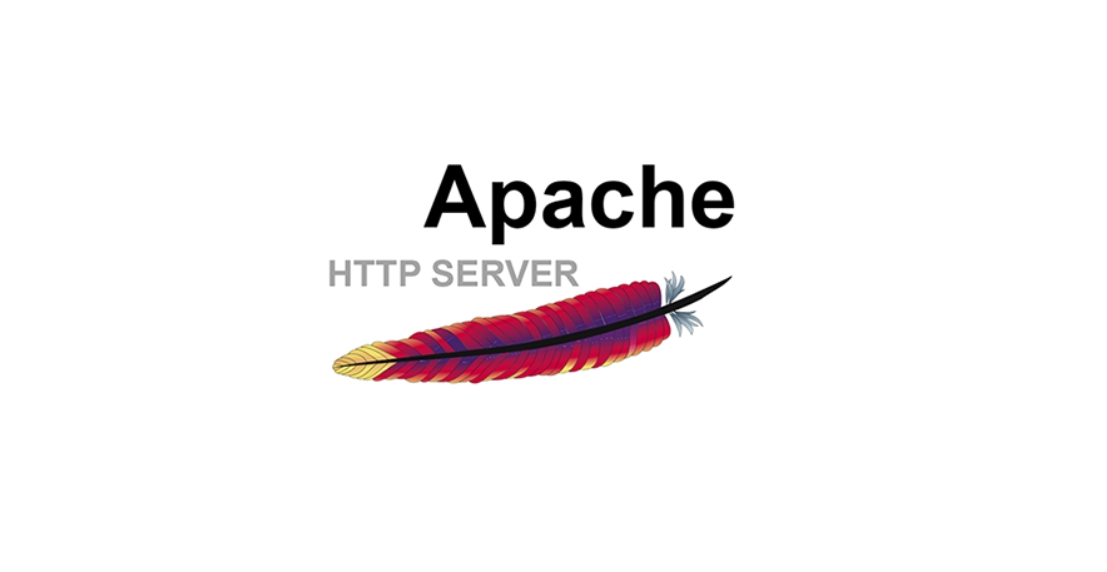
如果以上步骤都无法解决问题,可以查看Apache的日志文件(通常位于/var/log/apache2/目录下),特别是error.log文件,它可能会提供无法访问服务器原因的线索。通过细致排查,相信你一定能够迅速解决Apache启动后无法访问网页的问题。
![[linux怎么安装apache服务器]](https://img.doczz.cn/storage/20240417/85f1cca2686a676b2674b22965bfcfa1.png)

![[详细剖析Nginx服务器在高并发环境中的性能优化策略]](https://img.doczz.cn/storage/20240418/c066b49334593256b891f1ce7d1920c7.png)

